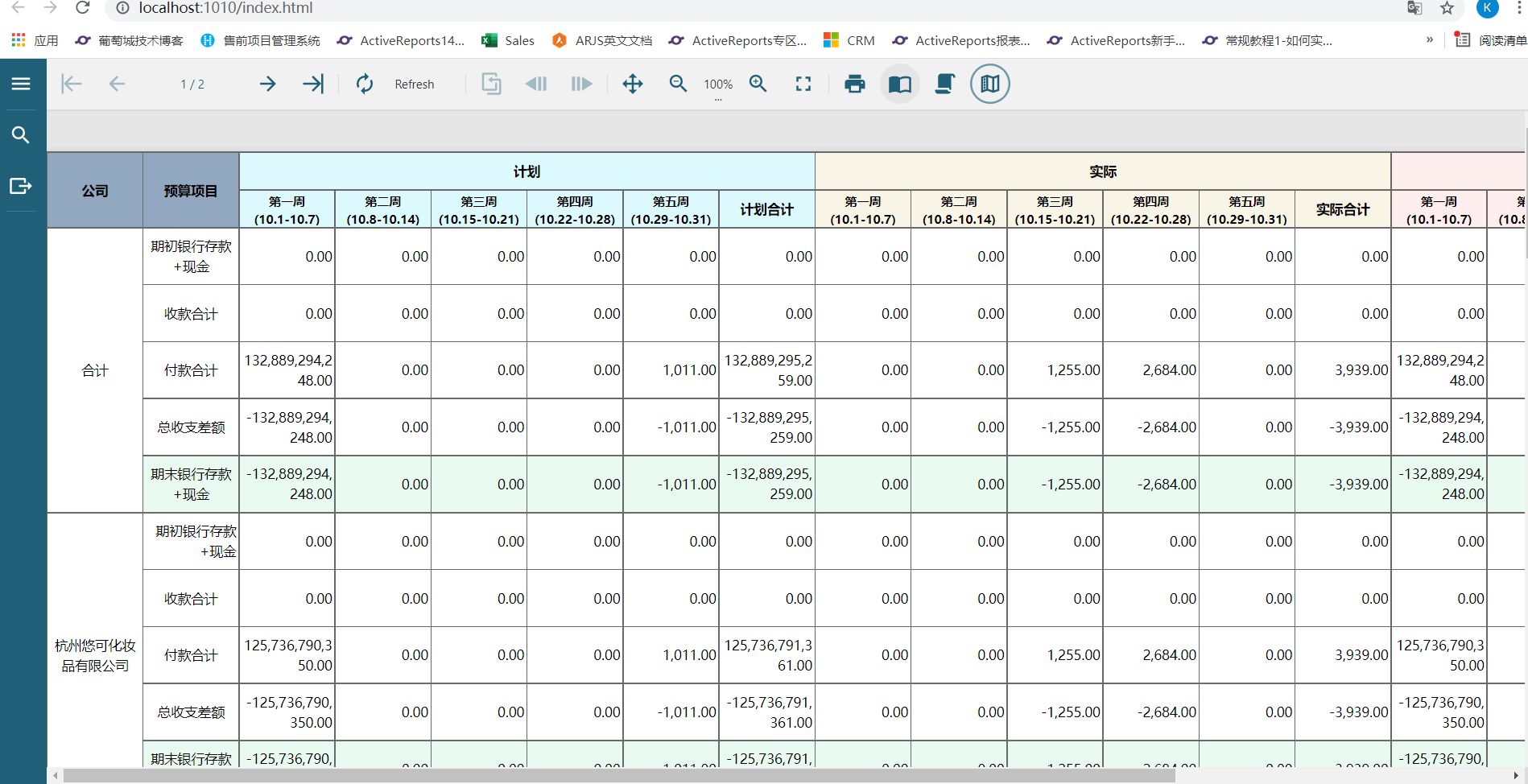ActiveReportsJS是一款纯前端的报表控件,不仅可以在前端框架Vue、Angular、React中直接集成使用,还可以在纯 JavaScript 应用。
下面就一起来创建让ActiveReportsJS在纯JavaScript 应用
1、使用任意工具创建 HTML页面。 您可在任何文本编辑器中创建 HTML页面。 输入以下代码:
<!DOCTYPE html>
<html lang="en">
<head>
<meta charset="utf-8" />
<title>ARJS Report Viewer</title>
<meta name="description" content="ARJS Report viewer" />
<meta name="author" content="GrapeCity" />
</head>
<body></body>
</html>
2、安装 ActivereportsJS
可直接从 CDN 和 NPM 引用 ActiveReportJS ,最简单的方法可直接引用 CDN 链接 head。
(在实际项目中,都是把JS和CSS文件都直接内置在项目中)
<link rel="stylesheet" href="https://cdn.grapecity.com/activereportsjs/2.latest/styles/ar-js-ui.css" type="text/css" /> <link rel="stylesheet" href="https://cdn.grapecity.com/activereportsjs/2.latest/styles/ar-js-viewer.css" type="text/css" /> <script src="https://cdn.grapecity.com/activereportsjs/2.latest/dist/ar-js-core.js"></script> <script src="https://cdn.grapecity.com/activereportsjs/2.latest/dist/ar-js-viewer.js"></script> <script src="https://cdn.grapecity.com/activereportsjs/2.latest/dist/ar-js-pdf.js"></script> <script src="https://cdn.grapecity.com/activereportsjs/2.latest/dist/ar-js-xlsx.js"></script> <script src="https://cdn.grapecity.com/activereportsjs/2.latest/dist/ar-js-html.js"></script>
3、添加报表 Viewer 宿主元素
body 标签中添加 div 元素
<div id="viewer-host"></div>
在 head 标签,添加 viewer-host 元素
<style>
#viewer-host {
margin: 0 auto;
width: 100%;
height: 100vh;
}
</style>
4、初始化 报表Viewer组件
ActiveReportsJS 使用 JSON格式和rdlx-json扩展用于报表模板文件。在应用程序的根文件夹中,创建名为report.rdlx-json的新文件,并在该文件中插入以下JSON内容。
添加脚本代码:
{
"Name": "Report",
"Body": {
"ReportItems": [
{
"Type": "textbox",
"Name": "TextBox1",
"Value": "Hello, ActiveReportsJS Viewer",
"Style": {
"FontSize": "18pt"
},
"Width": "8.5in",
"Height": "0.5in"
}
]
}
}
5、初始化 报表Viewer组件
将以下脚本添加到body标签中的viewer-host元素之后,以便该脚本在呈现该元素之后运行。此代码初始化报表 Viewer实例,并在页面中加载报表文件。
<script>
var viewer = new ActiveReports.Viewer("#viewer-host");
viewer.open("report.rdlx-json");
</script>
6、整个Html实现代码
<!DOCTYPE html>
<html lang="en">
<head>
<meta charset="utf-8" />
<meta http-equiv="X-UA-Compatible" content="IE=edge" />
<title>ActiveReportsJS sample</title>
<meta name="viewport" content="width=device-width, initial-scale=1.0" />
<script src="/dist/ie-polyfills.js"></script>
<script src="/dist/ar-js-core.js"></script>
<script src="/dist/ar-js-designer.js"></script>
<script src="/dist/ar-js-viewer.js"></script>
<script src="/dist/ar-js-pdf.js"></script>
<script src="/dist/designer/zh-locale.js"></script>
<link href="https://fonts.googleapis.com/css2?family=Montserrat:ital,wght@0,300;0,400;0,500;0,600;0,700;1,400&display=swap"
rel="stylesheet" />
<link rel="stylesheet"
href="https://stackpath.bootstrapcdn.com/bootstrap/4.5.2/css/bootstrap.min.css"
integrity="sha384-JcKb8q3iqJ61gNV9KGb8thSsNjpSL0n8PARn9HuZOnIxN0hoP+VmmDGMN5t9UJ0Z"
crossorigin="anonymous" />
<link rel="stylesheet"
type="text/css"
href="/styles/ar-js-ui.css" />
<link rel="stylesheet"
type="text/css"
href="/styles/ar-js-viewer.css" />
<link rel="stylesheet"
type="text/css"
href="/styles/ar-js-designer.css" />
<style>
#viewer-host {
margin: 0 auto;
width: 100%;
height: 100vh;
}
</style>
</head>
<body>
<div id="viewer-host"></div>
<script>
const viewer = new ActiveReports.Viewer("#viewer-host", { language: "zh" });
viewer.open('reports/MonthSurvey.rdlx-json');
</script>
</body>
</html>
7、预览结果
8、demo实例下载